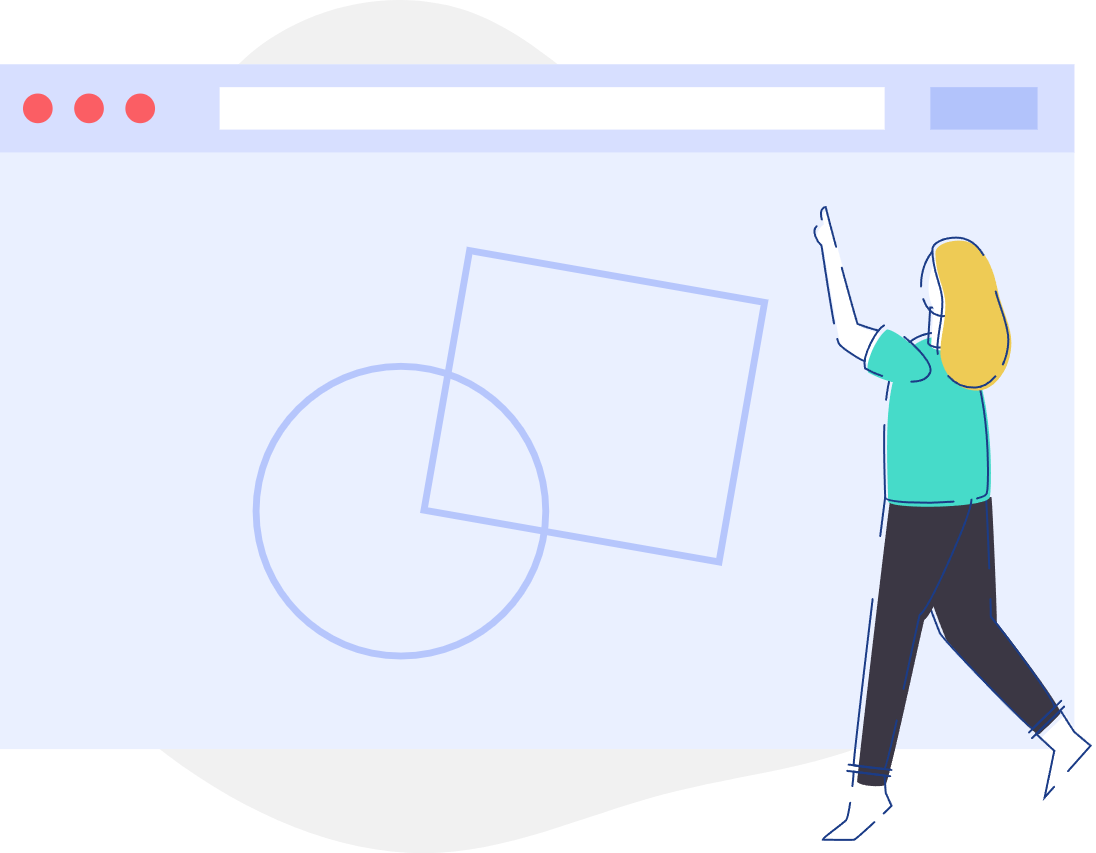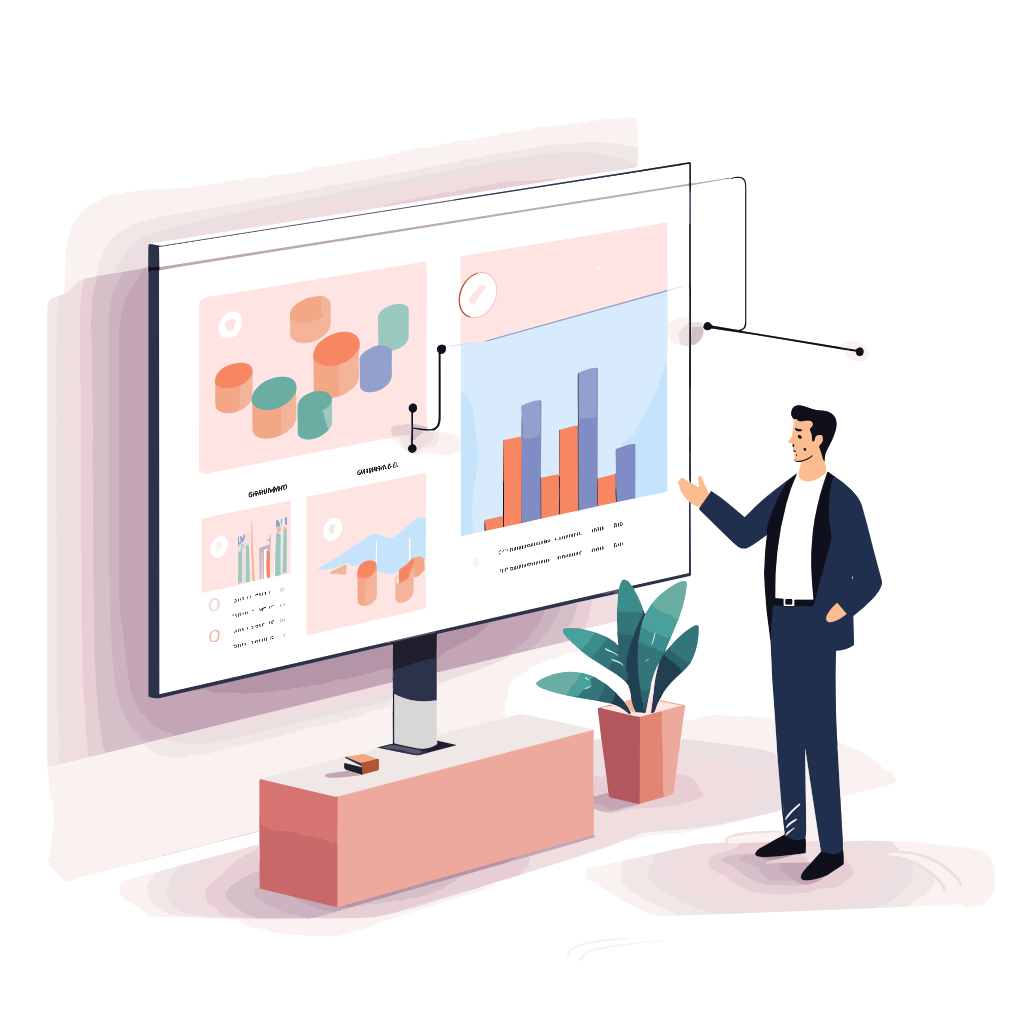自动化测试——selenium
自动化测试
web自动化基本代码
步骤:
1、导包
2、实例化浏览器对象
3、打开网页
4、时间轴观察效果
5、关闭网页
1 | import time |
八大元素定位
1、为什么要使用元素定位?
计算机无法向人一样,所见即所得,因此需要通过元素定位来指定计算机所定位的元素来进行操作
2、定位工具:
1)、谷歌使用 F12 进入开发者工具
2)、右键点击检查进入开发者工具
3、定位元素是依赖于什么?
标签名、属性、层级、路径
定位方式:
1、id
2、name
3、class_name(使用的是class属性进行定位)
4、teg_name (标签名称)
5、link_text(定位超链接 a 标签)
6、partial_link_text(定位超链接 a 标签 包含关系)
7、xpath (路径)
8、css (元素选择器)
注意:这是 selenium 框架中提供的八大元素定位方法,只要能够定位目标元素,用哪一种都无所谓,最常用的是 id ,xpath,css
3.1 id定位方法
说明:通过元素的id属性定位,id一般情况下在当前页面中是唯一。
提示:元素必须要有id属性。
1 | # 语法: |
3.2 name定位方法
说明:通过元素的name属性来定位, name一般名称为重复
提示:元素必须要有name属性
1 | # 语法: |
3.3 class_name 方法
说明:通过元素的class属性来定位,class属性一般为多个值。
提示:元素必须要有class属性
1 | # 语法 |
3.4 tag_name 方法
说明:通过元素的标签名称来定位,标签名(查看元素时尖括号(<)紧挨着的单词或字母就是标签名) (标签名也就是元素名)
1 | # 语法 |
3.5 link_text
说明:定位超链接标签
1 | # 语法 |
3.6 partial_link_text
说明:定位超链接标签
1 | # 语法 |
3.7 定位一组元素的方法
说明:执行结果返回的是列表类型,里面的数据是多个元素对象。
1 | # 语法 |
总结:
1、id,name,class,都是依赖于元素这三个对应的属性,如果元素没有这个三个属性,定位方法不能使用;
2、link_text, partial_link_text: 只适合超链接定位
3、tag_name: 只能找页面唯一元素,或者 页面中多个相同元素中的第一个元素
3.8 xpath ☆
说明:Xpath策略有多种,无论使用哪一种策略(方法),定位的方法都是同一个,不同策略只决定方法的参数的写法
1 | # 语法 |
3.8.2 利用元素属性策略
1、路径结合属性
该方法可以使用目标元素的任意一个属性和属性值(需要保证唯⼀性)
1 | # 语法1://标签名[@属性名='属性值'] |
2、路径结合逻辑(多个属性)
解决的是单个属性和属性值无法定位元素唯一性的问题。
1 | # 语法: //*[@属性1="属性值1" and @属性2="属性值2"] |
3、层级和属性结合策略
目标元素⽆法直接定位, 可以考虑先定位其父层级或祖辈层级, 再获取目标元素
1 | # 语法://*[@id='父级id属性值']/input (⽗层级定位策略/目标元素定位策略) |
3.8.3 xpath 扩展
1 | 1. //*[text()='文本信息'] # 定位文本值等于XXX的元素 |
3.9 css定位 ☆
通过 css 的选择器语法定位元素
1、Selenium框架官方推荐使用 css ,因为定位效率高于xpath
2、 CSS一种标记语言,焦点:数据的样式。控制元素的显示样式,就必须先找到元素,在css标记语言中找元素使用css选择器;
3、css的选择策略也有很多,但是无论选择哪一种选择策略都是用的同一种定位方法
常用策略:
1、id 选择器
语法:#id属性值
2、class 选择器
语法:.class属性值(如果使⽤具有多个值的 class 属性,则需要传入全部的属性值 语法:[class=”全部属性值”])
3、属性选择器
语法1:[属性名=“属性值”]
语法2:标签名[属性名=“属性值”]
4、标签选择器
语法:标签名 如input,button
5、层级选择器
父子层级关系:父层级策略 > 子层级策略 (也可以使用空格连接上下层级策略)
祖辈后代层级关系:祖辈策略 后代策略
提示:>与空格的区别,大于号必须为子元素,空格则不用。
1 | # 语法 |
3.9.1 css的扩展方法 ☆
- [属性^=’开头的字母’] # 获取指定属性以指定字母开头的元素
- [属性$=’结束的字母’] # 获取指定属性以指定字母结束的元素
- [属性*=’包含的字母’] # 获取指定属性包含指定字母的元素
1 | from time import sleep |
元素操作方法
方法:
1、.send_keys() # 输入方法
2、.click() # 点击方法
3、.clear() # 清空方法
注意:在输入方法之前一定要清空操作!!
浏览器操作方法
常用的浏览器操作系统API
1 | # 方法 |
提示:
1、driver.title 和 drivet.current_url是属性没有括号。应用场景:一般判断上不操作是否执行成功。
2、driver.maximize_window() 一般为前置代码放到获取driver地址后,进行浏览器窗口的最大化
3、driver.refresh() 向浏览器重新发出请求,刷新页面,在cookie 会用到
4、driver.close() 和 driver.quit() 的区别:
close():关闭当前主窗口
quit():关闭由driver对象启动的所有页面
如果只有一个窗口那么quit()和 close()没有区别。
获取元素信息操作
常用元素信息操作API
1 | 方法: |
鼠标操作 (需要实例化鼠标对象)
1、我们有了鼠标为什么还要使用鼠标操作??
为了满足丰富的html鼠标效果,必须使用对应的方法。
2、鼠标时间对应的方法在那个类中?
ActionChains类,实例化 鼠标对象
3、鼠标事件常用的操作 ☆
1 | 1、context_click(element) # 右击 |
键盘操作(不需要实例化对象)☆
1、说明:键盘对应的方法在Keys类中
2、快捷键(这里只讲windows操作系统的快捷键):
CONTROL: Ctrl键
BACK_SPACE : 等价于 BACKSPACE (删除)
元素等待
1、为什么要设置元素等待
由于电脑配置或网络原因,在查找元素时,元素代码未在第一时间内被加载出来,而抛出未找到元素异常。
2、什么是元素等待
元素在第一次未找到时,元素等待设置的时长被激活,如果在设置的有效时长内找到元素,继续执行代码,如果超出设置的时长未找打元素,抛出未找到元素异常。
3、元素等待分类
隐式等待:针对全局元素生效
显示等待:稍微麻烦,暂不了解
隐式等待方法:
1 | driver.implicitly_wait(30) # 一般情况下设置30秒 |
特色:
1 | 1. 针对所有元素生效。 |
下拉框(需要实例化下拉框)
1、为什么单独使用下拉框?
1)、如果option选项没有value值的化,css定位或其他定位就不太方便。
2、使用Select类
1)、导包:from selenium.webdriver.support.select improt Select
2)、实例化下拉框:s = Select(element)
3)、调用方法:s.select_by_index()索引从0开始
3、Select类提供的方法
1)、select_by_index() # 通过索引定位
2)、select _by_value() # 通过value值
3)、select_by_visible_text() # 显示文本
八、弹出框
1、为什么要处理弹出框?
一旦出现弹出框,如果不进行处理,则后续操作不可实现
2、弹窗分类
系统弹窗:JS实现
自定义弹窗:前端代码封装
3、对话框的分类:
alert:警告框
confirm:确认框
prompt:提示框
4、如何处理
系统弹窗:上面的对话框处理方式都一样;
1 | 步骤: |
自定义弹窗,由于可以鼠标右击检查选项获取元素信息,所以出现自行已弹窗的时候,直接定义目标元素,并进行移除操作即可。
九、滚动条
1、为什么要是用滚动条?
在一些特殊场景中,一些按钮是在页面最下角,需要使用滚动条拉到最底层。
2、操作步骤
Selenium框架中没有专门处理滚动条的方法,需要通过调用 Js 代码实现操作;
1)、第一步:设置操作滚动条操作语句:js_down=”window.scollTo(0,1000)”
0:为左边距—–》水平滚动条
1000: 为垂直滚动条
2)、第二步:调用执行js方法,将设置js语句传入方法中
方法:driver.execute_script(js_down)
十、切换frame表单 ☆
1、应用场景:
处于frame 中的元素,虽然可以获取元素信息,但是代码执行时无法定位元素,因此需要先切换到frame,再进行元素定位操作。
2、如何切换frame
方法:driver.switch_to.frame(“id/name/element”) 传入的是代表frame唯一的特征值
10.1 连续切换frame
说明:如果要连续切换frame必须要先回到默认页面,才能够实现下一个frame的切换
回到主页面的方法:driver.switch_to.default_content()
十一、多窗口的切换 ☆
1、为什么要切换多窗口
页面是存在多窗口的,但是selenium默认焦点只会在主窗口上的所有元素,不切换窗口,就不能操作除主窗口以外的窗口内元素。
2、如何切换
每个窗口都有唯一的一个句柄值,那么我们就可以通过句柄值来完成窗口的切换操作
方法:
1)、driver.current_window_handle (获取当前的句柄值)
2)、driver.window_handles ( 获取当前由driver启动所有窗口句柄)
3)、driver.switch_to.window(handle) —> 切换窗口
注意:这里的窗口切换也对应到了 close() 方法的作用,现在使用close()就是关闭当前页面,如果还想重新操作原始页面,务必完成窗口切换。
十二、截图操作
使用的方法:driver.get_screenshot_as_file(imgepath)
参数:imagepath:为图片要保存的目录地址及文件名称
注意:指定图片存放的路径,需要自己手动创建文件夹
十三、验证码
1、什么是验证码?
一种随机生成的信息(文字,数字,图片)
2、验证码的作用?
防止恶意请求
3、验证码的处理
这边讲的是cookie解决
4、使用cookie 登录
客户端登录账号后,将登录状态的想关 cookie 信息发给服务器保存,再发送去请求,携带cookie信息如果跟服务器保留的一致,则服务器认为客户端是登录状态。
5、这里实现自动登录的功能
1)、准备工作,在客户端登录的状态下,获取cookie字段
2、方法步骤:
1 | 1、整理cookie信息为字典数据,对应的是name和value,保存的一个变量中 |
最后:谢谢博主 http://t.csdnimg.cn/hdQpd